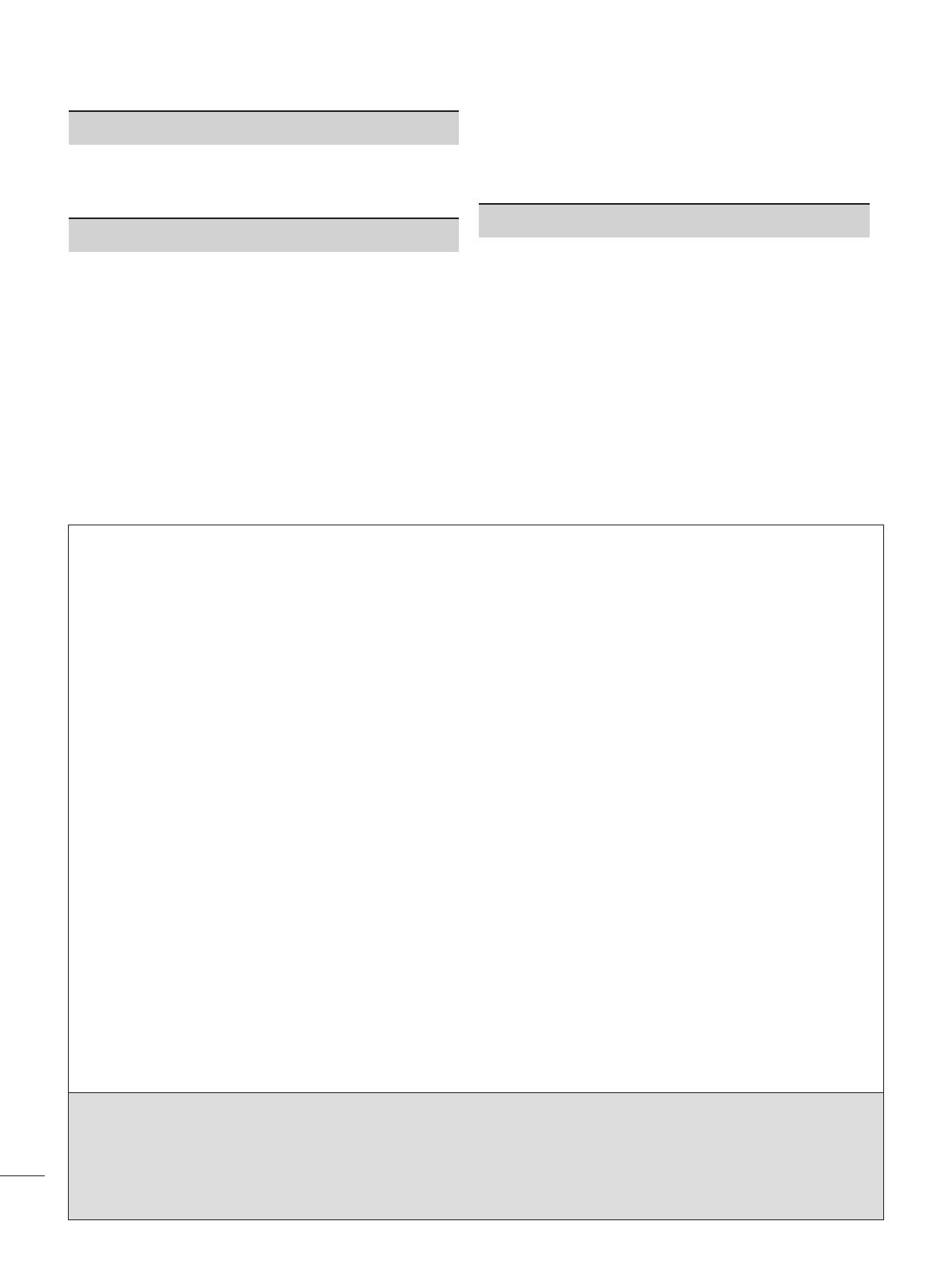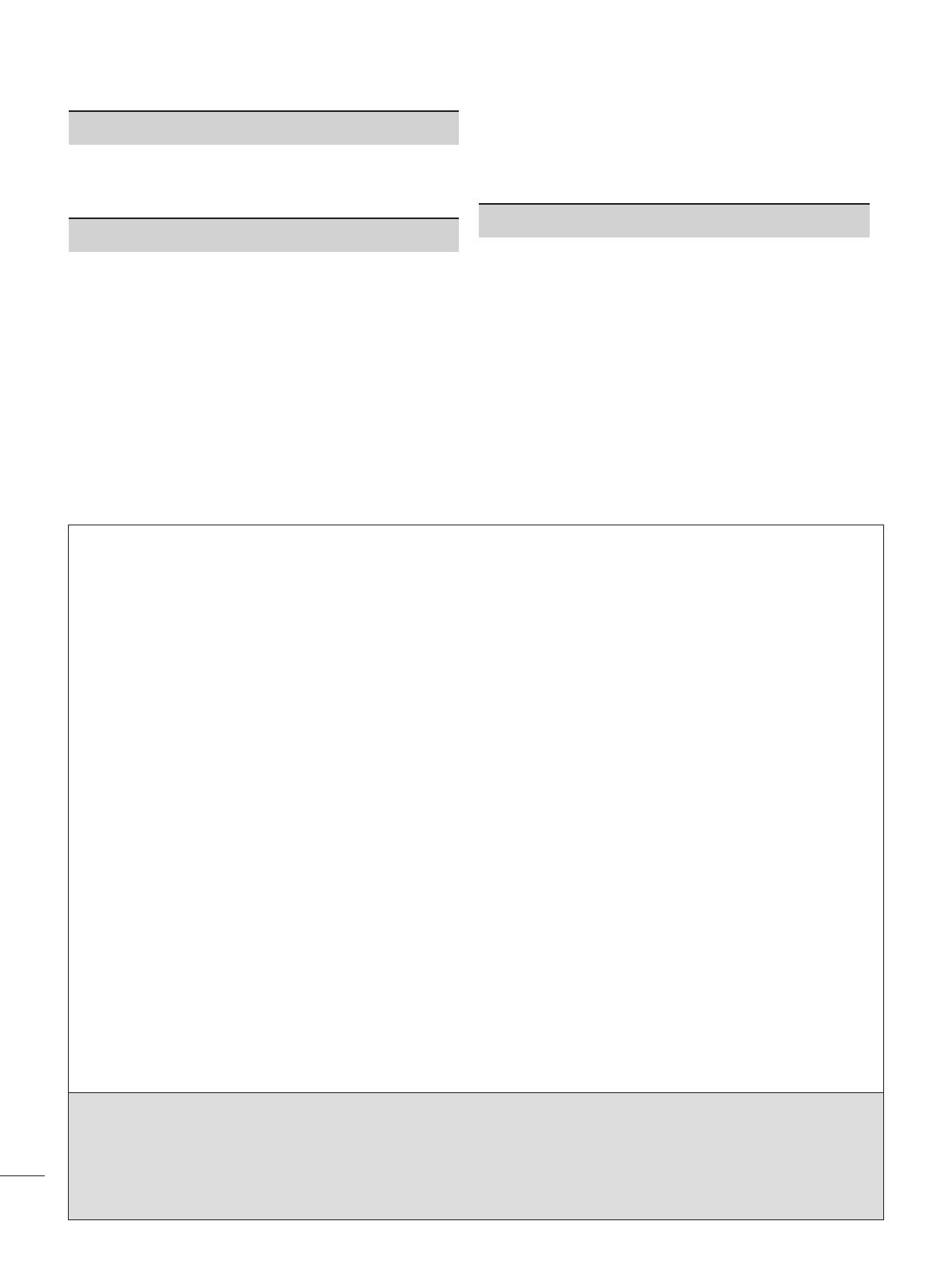
2
OBSAH
PRÍPRAVA
Prehľad ................................................................. 3
Umiestnenie kamery na videohovory ................. 4
POUŽÍVANIE SLUŽBY Skype
Spustenie programu Skype ................................ 5
Vytvorenie konta/Prihlásenie.............................. 5
Ponuka Skype .......................................................7
Contacts (Kontakty).........................................................7
Add Contact (Pridať kontakt) .......................................7
Call Phones (Volanie na telefón) ..................................7
History (História) .............................................................. 8
My Information (Moje informácie) ............................. 8
Settings (Nastavenia) .................................................... 8
Uskutočnenie videohovoru s kontaktom ........... 9
Uskutočnenie hovoru s kontaktom (len hlas)...10
Prijatie hovoru .....................................................10
Volanie počas sledovania TV .............................10
DODATOK
Riešenie problémov .............................................11
Technické špecifikácie produktu .......................12
Manipulácia s produktom
■ Nenechajte kameru prísť do styku s vodou. Ak by sa kvapalina dostala do kamery, mohlo by dôjsť ku
skratu.
■ Na odstránenie prachu alebo nečistôt jemne utrite kameru suchou tkaninou. Ak je produkt veľmi
znečistený, najskôr na tkaninu nastriekajte jemný čistiaci prostriedok.
■ Výrobok nečistite pomocou riedidla, alkoholu, benzénu, ani iných prchavých látok.
Tieto látky by mohli poškodiť povrch produktu alebo ovplyvniť jeho fungovanie.
■ Výrobok nerozoberajte, neopravujte ani neupravujte. Nesprávna demontáž môže spôsobiť požiar, zásah
elektrickým prúdom alebo zranenie.
■ Netraste kamerou.
■ Neťahajte za kábel.
Pokyny na umiestnenie
■ Pri umiestňovaní výrobku skontrolujte, či máte dostatok miesta pre pripojenia.
■ Výrobok neumiestňujte do prašného, znečisteného alebo vlhkého prostredia.
■ Výrobok neumiestňujte na priame slnečné svetlo ani do blízkosti tepelného zdroja.
■ Predmety s magnetickým poľom, ako napr. reproduktory, môžu rušiť fungovanie kamery.
■ Výrobok umiestnite do prostredia s miernou teplotou a vlhkosťou. Odporúčaný teplotný rozsah je 0°C
(32°F) až 40°C (104°F).
■ Silné elektromagnetické vlny z iných zariadení môžu rušiť fungovanie kamery.
■ Pred použitím odstráňte ochranné plastové (vinylové) obaly.
Názvy výrobkov a spoločností v tomto návode môžu byť registrované obchodné známky alebo sa na ne
môžu vzťahovať vlastnícke práva a sú použité len pre účely identifikácie alebo vysvetlenia. Všetky ochranné
známky vyhradené.
AN-VC300 je kamera na videohovory, ktorú možno použiť s niektorými televízormi LG.
Podporované sú nasledujúce rady modelov:
LCD TV: LZ9***, LW9***, LV9***, LV8***, LV7***, LW6***, LW5***, LV5***, LV3***, LK5**
PDP TV: PZ95**, PZ75**, PZ65**, PZ57**
(*nie všetky uvedené rady modelov sú dostupné vo všetkých krajinách).